
|
HandyShopper - instalace a rady před prvním spuštěním (4. část)
|
Autor: Musketeer - 16.12.2008, 2594 čtenářů

 Náš pravidelný úterní seriál je aktuálně věnován freewarové aplikaci HandyShopper, která je určena pro správu seznamovitých poznámek všeho druhu s důrazem na nakupování. V dnešním díle si prozradíme, jak program nainstalovat, sehnat k němu informace, i to, jak do něj dostat ty nejlepší ikony. Náš pravidelný úterní seriál je aktuálně věnován freewarové aplikaci HandyShopper, která je určena pro správu seznamovitých poznámek všeho druhu s důrazem na nakupování. V dnešním díle si prozradíme, jak program nainstalovat, sehnat k němu informace, i to, jak do něj dostat ty nejlepší ikony.
3. Instalace a poslední informace před prvním spuštěním
Pozor! Nemazat ani neodinstalovávat předchozí verzi před nahráním té poslední! Jestliže to totiž provedeme, řekneme tím palmu, aby spolu s programem smazal i veškerá naše dříve zadaná data.
3.1. Instalujeme...
Zde je postup, jak nainstalovat program HandyShopper do našeho handheldu:
1. Nejprve je nutno spustit na našem desktopovém počítači nějakého správce souborů (bohatě postačí ten základní systémový) a poté najít adresář obsahující dekomprimovaný dříve stáhnutý ZIP archiv s aplikací. Poklepejme na program "HandyShop2.prc", čímž jej připravíme k přenosu do PDA během další synchronizace. Naprosto obdobně to lze provést i tak, že si spustíme Palm Quick Install (dříve Install Tool) a přeneseme do něj výše uvedený soubor. Samozřejmě, zkušenější uživatelé mohou využít i jiných cest - přes paměťovou kartu a čtečku, přijetím beamnutého souboru od kolegy apod.
2. Za situace, že ještě stále nemáme nainstalovanou některou ze sad ikon, použijme opět výše uvedený způsob a nachystejme si pro instalaci dle typu zařízení i soubor "HS2Icons_Color.prc" nebo "HS2Icons_Mono.prc" (barevné a černobílé ikony).
3. Nyní je nutno zasunout palm do kolébky (resp. připojit ke kabelu) a stisknout softwarové nebo hardwarové tlačítko [HotSync].
4. Po skončení instalačního procesu se nám v našem palmu v souborovém správci objeví nová ikona se jménem HandyShpr. Najdeme ji v kategorii "Main" (jestliže nemáme Palm OS nejméně 3.5, bude ve skupince nezařazených "Unfiled").
5. Po prvním spuštění aplikace ze všeho nejdříve zjistí, zda máme na PDA nainstalovánu i předchozí verzi řady 1.x. Pokud ji najde, nabídne nám z ní novější HandyShopper automaticky import dat (to mimochodem můžeme kdykoliv provést i prostřednictvím programového menu).
Situace kolem HandyShopperu řady 1.x a 2.x by mohla někomu připadat trochu matoucí, proto ji raději rozepíšeme detailněji. V případě, že jsme na palmu zdárně využívali program ve verzi 1.x, určitě po instalaci verze 2.x importujme data do dvojky. HandyShopper 2.x totiž NEpřepisuje HandyShopper 1.x ani jeho data. To mimochodem znamená i to, že nám nic nebrání používat na jednom palmu klidně i obě verze zároveň.
Aplikace HandyShopper podporuje na palmech s alespoň Palm OS 5.3 zasunování Graffiti plošky na všech displejích. Zvládá i modely řady Sony Clié. Jiné ale nemusí fungovat až tak dobře. Proto se může stát, že se v podobném případě program bude chovat, jako by daný palm měl jen běžnou Graffiti plošku.
Opět připomínáme, že Tungsten|T3 vyžaduje tento patch.
3.2. Nezapomeňte na bonusové ikony...
Pan Peter Ong věnoval komunitě kolem programů HandyShopper celkem 65 kvalitních hiresových ikon znázorňujících jídlo. Abychom mohli plně využít těchto zajímavých ikon, je potřeba kromě souboru "M3-HS2-FoodIcons.prc" nainstalovat ještě aplikaci Icon Manager. S její pomocí je nutno poté ikony vložit do HandyShopperu. Znovu zdůrazňujeme, že se jedná o hiresové ikony, takže pokud někdo vlastní lowres palm, bude je zkrátka muset s pomocí Icon Manageru zkonvertovat do trochu nižší kvality.
3.3. Diskutujeme...
Všichni uživatelé, kteří mají rádi program HandyShopper a vládnou jazykem Shakespearovým, si dnes mohou do svého archivu linků přidat jeden nanejvýš zajímavý - HandyShopper User Group. Po registraci je nám zde povoleno pokládat otázky (i na ně odpovídat), stahovat databáze vytvořené dalšími uživateli, vystavit naše databáze vlastní, inspirovat se z dostupných tipů, nápadů a nápověd a samozřejmě zde ostatní můžeme svými nápady inspirovat i my. Zkrátka, řeší se tu vše kolem HandyShopperu. A pozor, primárně pro tuto skupinu jsou nabízeny nové betaverze ještě před tím, nežli je autor vystaví na webu PalmGear.

Pokračování článku:
HandyShopper - začínáme s obsluhou (5. část)
HandyShopper - začínáme s obsluhou II. (6. část)
HandyShopper - začínáme s obsluhou III. (7. část)
HandyShopper - úvod do nastavení (8. část)
HandyShopper - nastavení na panelu View (9. část)
HandyShopper - nastavení na panelu Columns (10. část)
HandyShopper - nastavení na panelu Sort (11. část)
HandyShopper - nastavení na panelu DB (12. část)
HandyShopper - nastavení na panelu Misc (13. část)
HandyShopper - kontextové menu (14. část)
HandyShopper - menu Record (15. část)
HandyShopper - menu Edit (16. část)
HandyShopper - menu DB (17. část)
HandyShopper - menu Misc (18. část)
HandyShopper - menu Extra (19. část)
HandyShopper - menu Actions (20. část)
HandyShopper - menu pro práci s databázemi (21. část)
HandyShopper - detaily Detailů (22. část)
HandyShopper - detaily Detailů (23. část)
HandyShopper - práce s importy a exporty (24. část)
HandyShopper - sdílení a stahování dat (25. část)
HandyShopper - velké finále (26. část)
Předchozí části článku:
HandyShopper - dokončení často kladených otázek (3. část)
HandyShopper - úvod do často kladených otázek (2. část)
HandyShopper - představení a možnosti programu (1. část)
|
|
|
|
| |
| Hodnocení článku |
Průměrné hodnocení: 4.25
Účastníků: 4

|

|
|
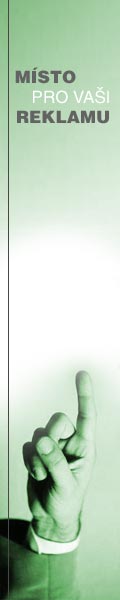











 Náš pravidelný úterní seriál je aktuálně věnován freewarové aplikaci HandyShopper, která je určena pro správu seznamovitých poznámek všeho druhu s důrazem na nakupování. V dnešním díle si prozradíme, jak program nainstalovat, sehnat k němu informace, i to, jak do něj dostat ty nejlepší ikony.
Náš pravidelný úterní seriál je aktuálně věnován freewarové aplikaci HandyShopper, která je určena pro správu seznamovitých poznámek všeho druhu s důrazem na nakupování. V dnešním díle si prozradíme, jak program nainstalovat, sehnat k němu informace, i to, jak do něj dostat ty nejlepší ikony.




